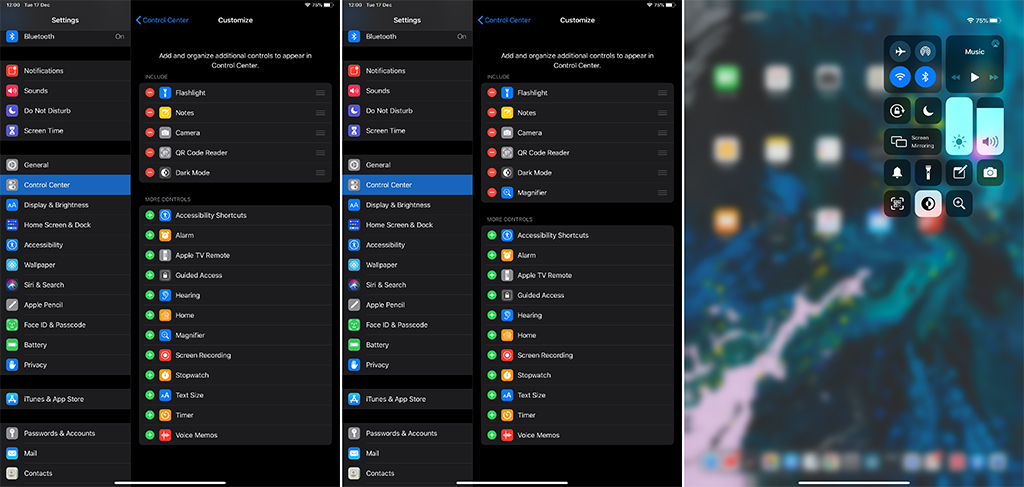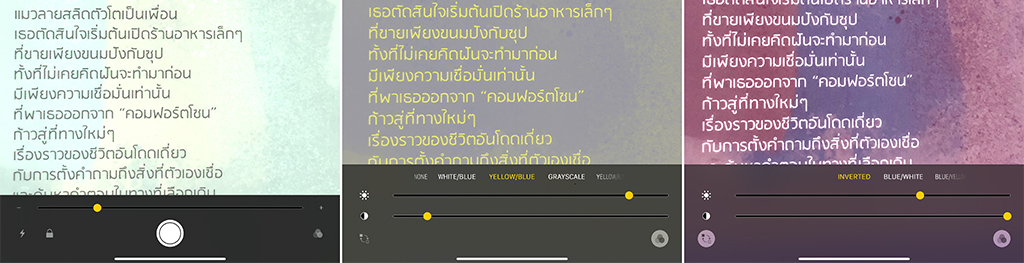โหมด Accessibility หรือ ‘การช่วยการเข้าถึง’ ของ iPhone, iPad คือโหมดที่หลาย ๆ คนมองข้ามไป ทั้งที่จริง ๆ แล้วเป็นโหมดที่มีฟีเจอร์เจ๋ง ๆ อยู่เพียบ เช่นฟีเจอร์แว่นขยายนี้
ใช่แล้ว คุณเปลี่ยน iPhone, iPad ให้กลายเป็นแว่นขยายได้เง่าย ๆ เลย จริงอยู่ที่เปิดกล้องแล้วส่องแทนแว่นขยายได้ แต่ฟีเจอร์แว่นขยายนี้ก็มีข้อดีกว่าการเปิดกล้องอยู่หลายอย่าง ทั้งซูมได้มากกว่า 1 เท่า มีฟิลเตอร์สีให้เลือก เปิดไฟได้ ถ่ายรูปข้อความนั้น ๆ และยังล็อกการตั้งค่าที่ชอบได้อีกด้วย
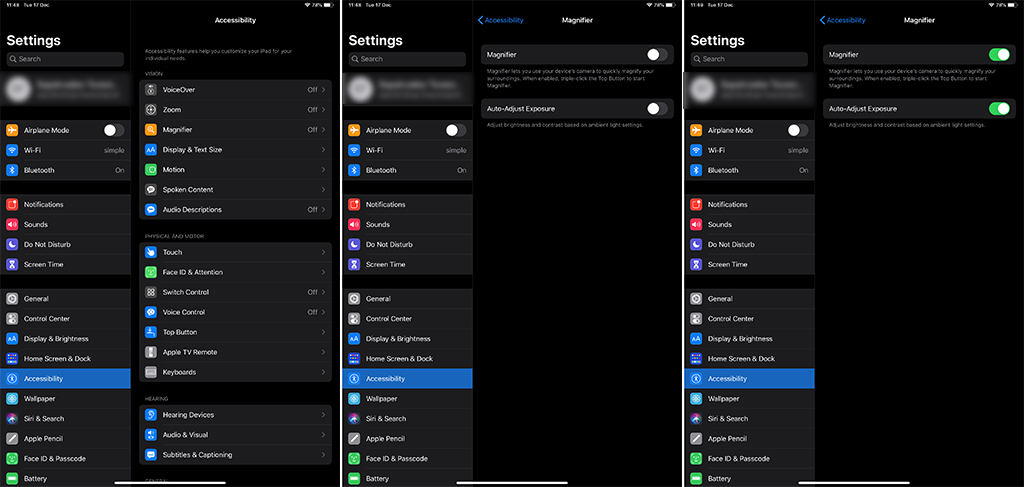
วิธีการตั้งค่า
- เปิด Settings
- เลือก Accessibility จากนั้นเลือก Magnifier
- เลื่อนปุ่มกลมตรง Magnifier ไปทางขวาเพื่อเปิดใช้งาน
- เลื่อนปุ่ม Auto-Adjust Exposure ไปทางขวา เพื่อให้ระบบปรับแสงสว่างให้อัตโนมัติ
- กดปุ่ม sleep/wake button ที่มุมบนขวาของตัวเครื่อง 3 ครั้งเพื่อเรียกใช้งานแว่นขยาย สำหรับ iPhone, iPad ที่มีปุ่ม Home ให้กดปุ่ม Home 3 ครั้ง
ตั้งปุ่มลัดเปิดแว่นขยาย
- เปิด Settings เลือก Control Center
- เลือก Customize Controls
- เลือกเพิ่ม Magnifier เพิ่มเข้าไปในปุ่มลัด
- กลับไปหน้า Home เปิด Control Center ด้วยการปัดลงจากมุมบนหน้าจอ สำหรับ iPhone 8 หรือรุ่นก่อนหน้า ให้ปัดจากมุมล่างหน้าจอ
- เรียกใช้งานแว่นขยายได้จากตรงนี้เลยค่ะ
ฟิลเตอร์และอื่น ๆ
- ฟิลเตอร์ ขาว/ฟ้า เหลือง/ดำ แดง/ดำ
- ปรับความสว่าง
- เปิดไฟ
- ล็อกค่าที่เลือกไว้
เท่านี้คุณก็เรียกใช้แว่นขยายได้ตลอดเวลาที่ต้องการแล้วนะคะ สะดวกสุด ๆ ไปเลย